Word文档如何设置页边距
1、打开准备调整页边距的Word文档。
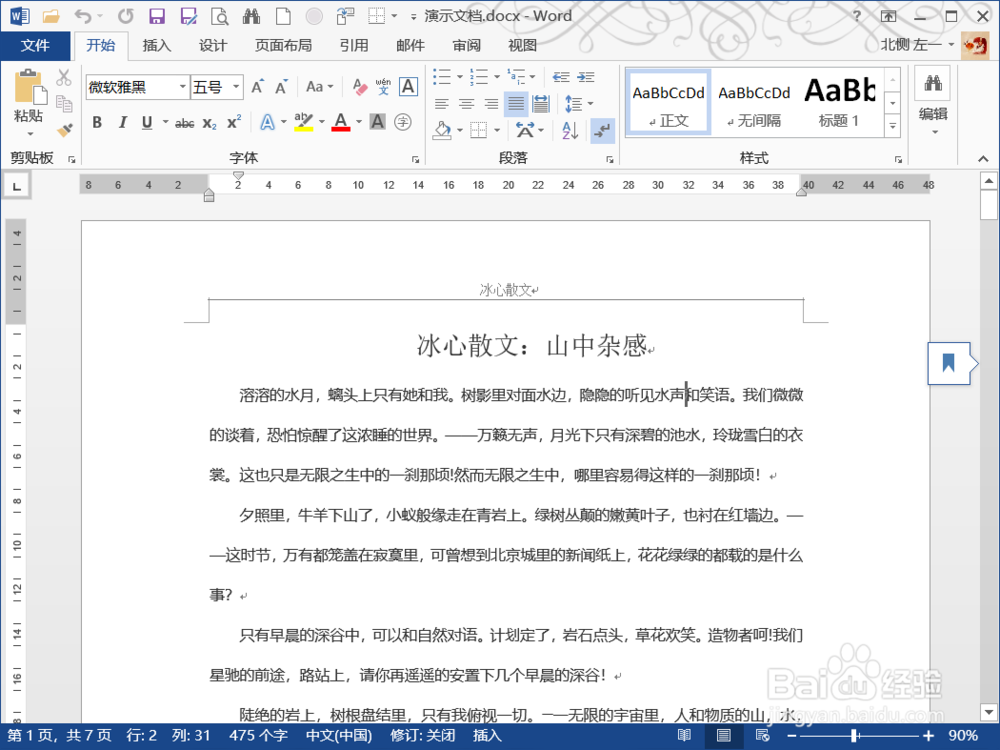
2、在上方切换到页面布局选项卡,找到页边距命令。
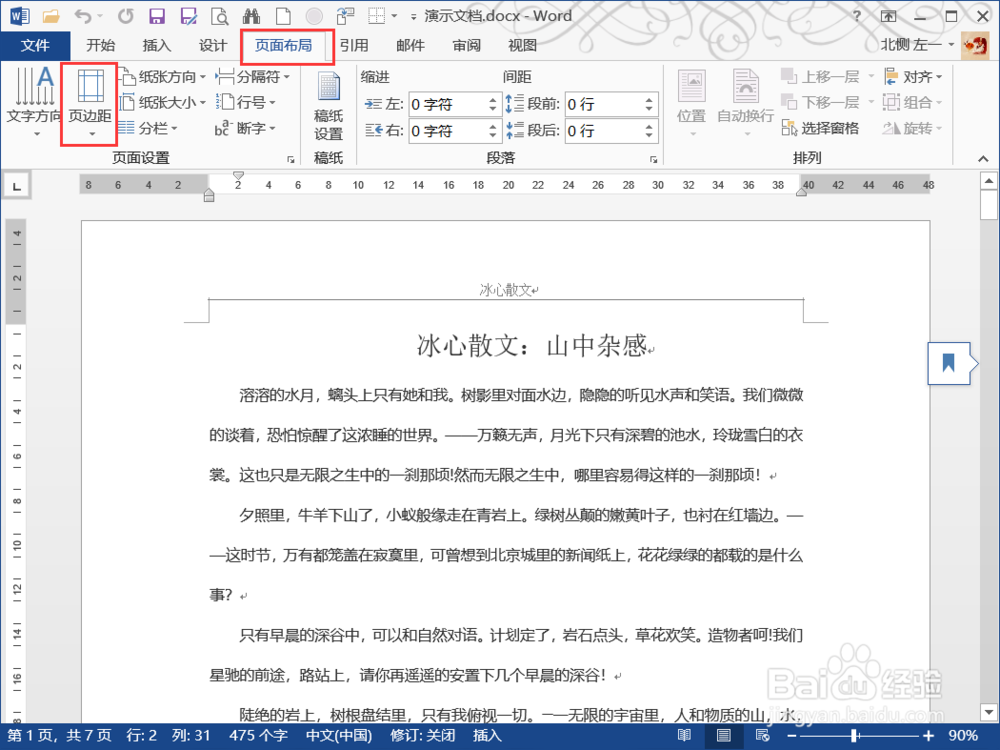
3、在下拉菜单中,就有软件预设的页边距数值,还有我们上次使用的自定义参数,选中合适的页边距。
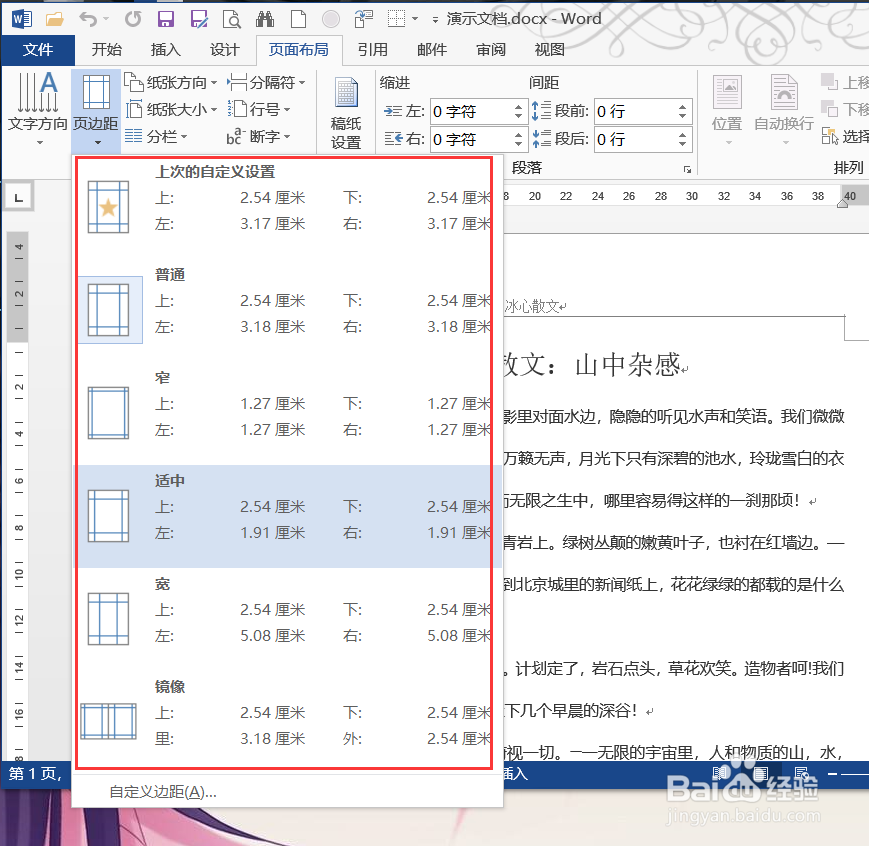
4、这里选择的是适中,效果如下图。很明显页边距缩进了很多。
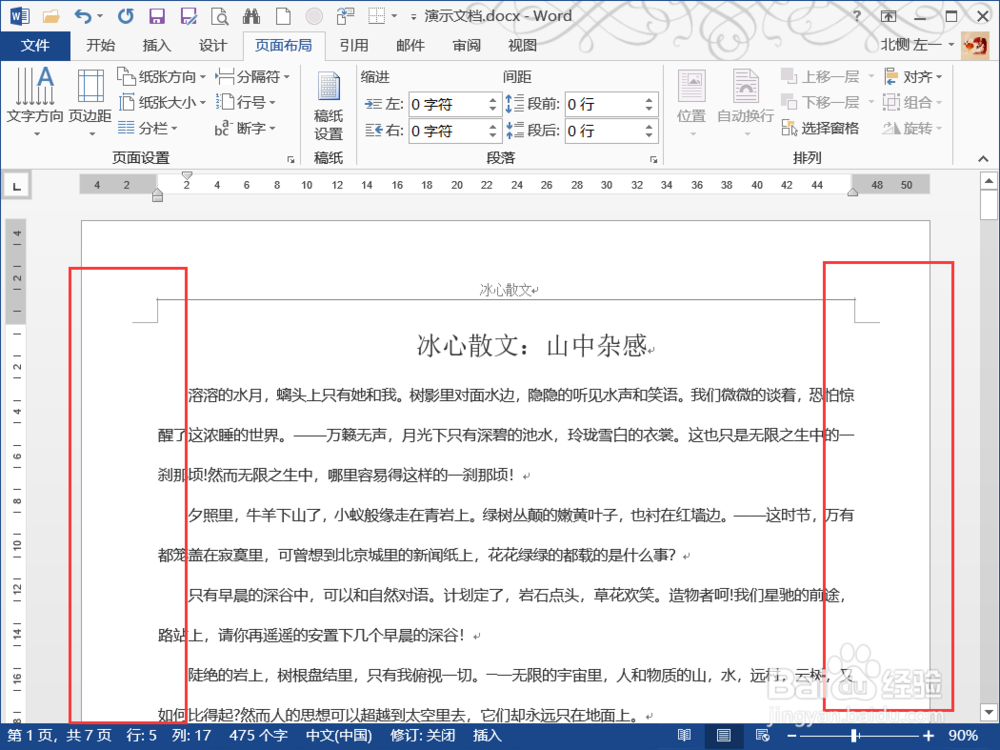
5、点按下拉菜单中的自定义边距。
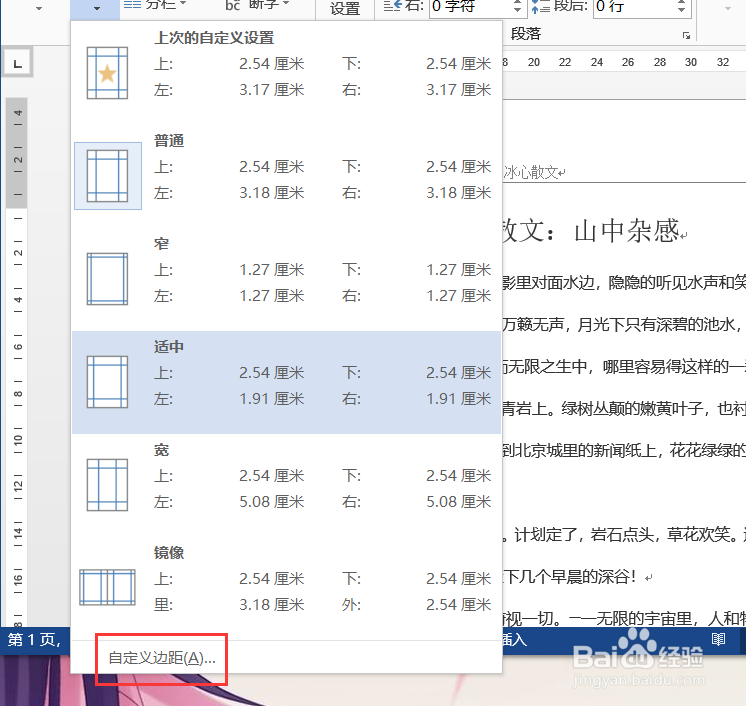
6、我们还可以在弹出的页面设置对话框中输入特定的数值,设置好应用范围,然后点击确定,选中页面的页边距就会随之发生更改。

7、除此之外,点按页面设置区域右下角的斜向下箭头,也能唤出页面设置对话框。
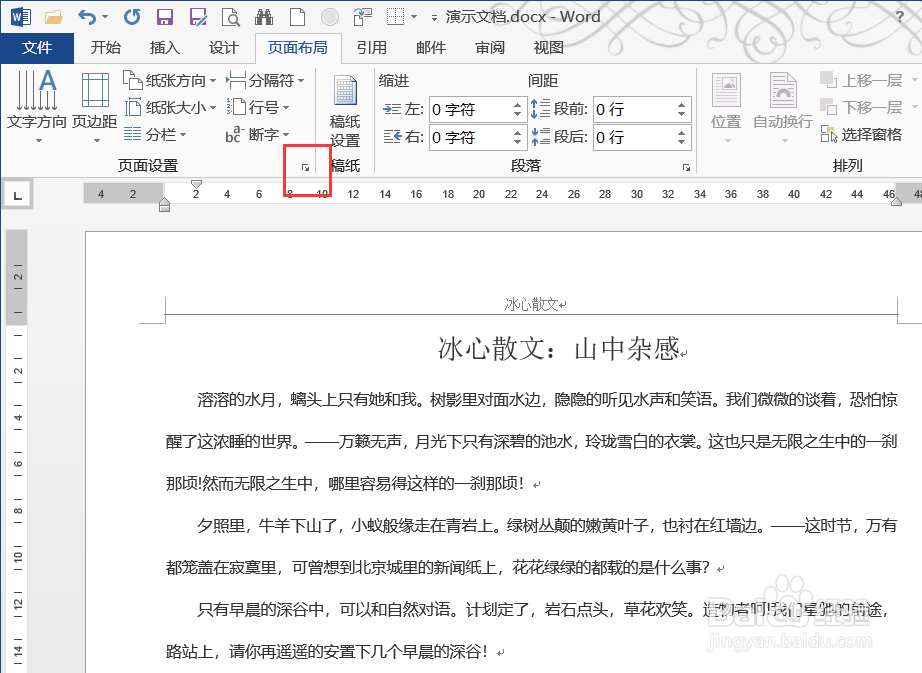
声明:本网站引用、摘录或转载内容仅供网站访问者交流或参考,不代表本站立场,如存在版权或非法内容,请联系站长删除,联系邮箱:site.kefu@qq.com。
阅读量:147
阅读量:69
阅读量:184
阅读量:45
阅读量:72